Il y a trois types de imprimantes laserjet dans la série d’HP laserjet 1200: HP laserjet 1200, HP laserjet 1200n et HP laserjet 1200se.
Si vous êtes propriétaire de votre HP 1200/1200n/1200se LaserJet imprimante pendant un certain temps, vous demandez peut-être « Comment peux-je vérifier le niveau de toner ?», lorsque vous aurez besoin d’acheter de nouvelles cartouches de toner. Mais le problème est : Il n’ya pas de mesure visible sur les imprimantes pour vous permettre de savoir quand le niveau de toner est faible.
Voici les instructions présentent une façon simple de vérifier le niveau de toner existe de la série d’HP Laserjet 1200 printer:
Tout d’abord, vérifiez que l’imprimante est en statut allumé. Assurez-vous que la lumière d’état ne clignote pas (la lumière en haut à gauche dans le cluster de lumière sur le devant de l’imprimante). Inspectez la connexion entre l’imprimante et l’ordinateur et assurez-vous que les connexions sont bien mise en place.
Ensuite, placez du papier d’imprimante dans le bac à papier. Réglez les papiers pour éviter les bourrages papier ou d’autres problèmes.
Par la suite, ouvrez «Propriétés» de l’imprimante. Cette étape varie en fonction de quelle version de Windows sur votre ordinateur.
– Pour Windows XP, cliquez sur le bouton «start». Ouvrez l’imprimante et la fenêtre des télécopies, puis trouver votre imprimante HP LaserJet 1200 Series. Droit -cliquez sur l’icône de l’imprimante, puis sélectionnez «Propriétés».
– Pour Windows Vista, cliquez sur le bouton «Windows». Sélectionnez «panneau de contrôle.» Ouvrir «Matériel et audio», puis «imprimante». Trouvez votre imprimante HP LaserJet 1200 Series et faites un clic droit sur elle. Sélectionnez «Propriétés».
– Pour Windows 7, cliquez sur le bouton «Windows». Sélectionnez «panneau de configuration» puis «imprimantes et autres périphériques.» Trouvez votre imprimante HP LaserJet 1200 Series, cliquez-droit sur elle, et sélectionnez «Propriétés».
Recherchez le onglet «Services» dans votre HP Laserjet série 1200 dans la fenêtre de propriétés. Une fois que vous trouverez sous l’onglet, cliquez dessus. Cherchez un menu déroulant appelé «des pages d’informations d’impression.» Trouver la page de «état des consommables» dans l’onglet et cliquez dessus.
Cliquez sur «imprimer» dans l’onglet des services après avoir sélectionné l‘option de «l‘état des consommables page». Une page sera imprimé sur votre imprimante HP Laserjet série 1200 qui liste un montant estimé de toner restant dans la cartouche, ainsi que quelques autres pourraient être utiles des informations sur l’imprimante.
—————————————————————————————————————
Regardez toutes les cartouches de toners compatibles pour la série HP laser jet 1200
sur notre web site 123CartouchedEncre.ca!
– Toners pour HP laserjet 1200
– Toners pour HP laserjet 1200n
– Toners pour HP laserjet 1200se
Avec plusieurs années d’expérience dans la vente de consommables par Internet et la confiance de plus de 100,000 clients. Pour vous, choisir 123CartouchedEncre.ca, c’est la garantie de :
- Les meilleurs prix du marché
- Choix variés de produits de qualité
- Livraison rapide de votre commande
- Paiement sécurisé en ligne
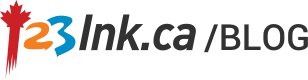


Hi! Do you use Twitter? I’d like to follow you if that would be okay. I’m
undoubtedly enjoying your blog and look forward to new updates.
we do, please look for @123ink, thank you !
If some one wants expert view regarding blogging and site-building then i suggest him/her to visit this blog, Keep up
the pleasant job.
You really make it appear really easy along with your presentation however I find this matter to be actually one thing which I feel I’d by no means understand. It kind of feels too complex and extremely wide for me. I’m having a look ahead on your next put up, I will try to get the dangle of it!